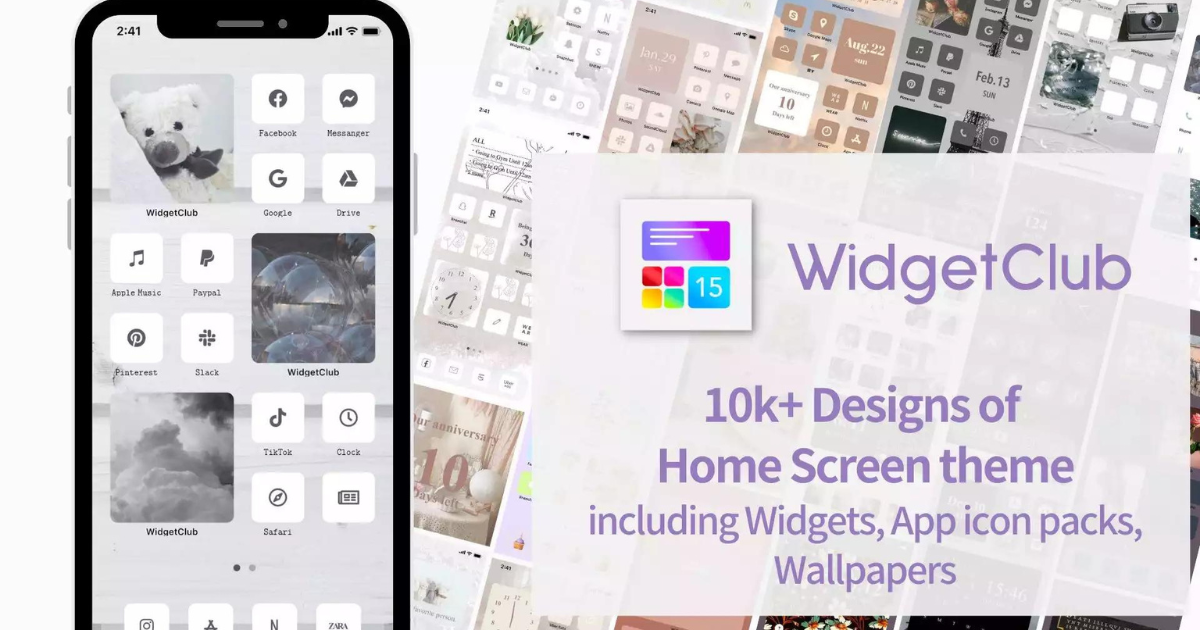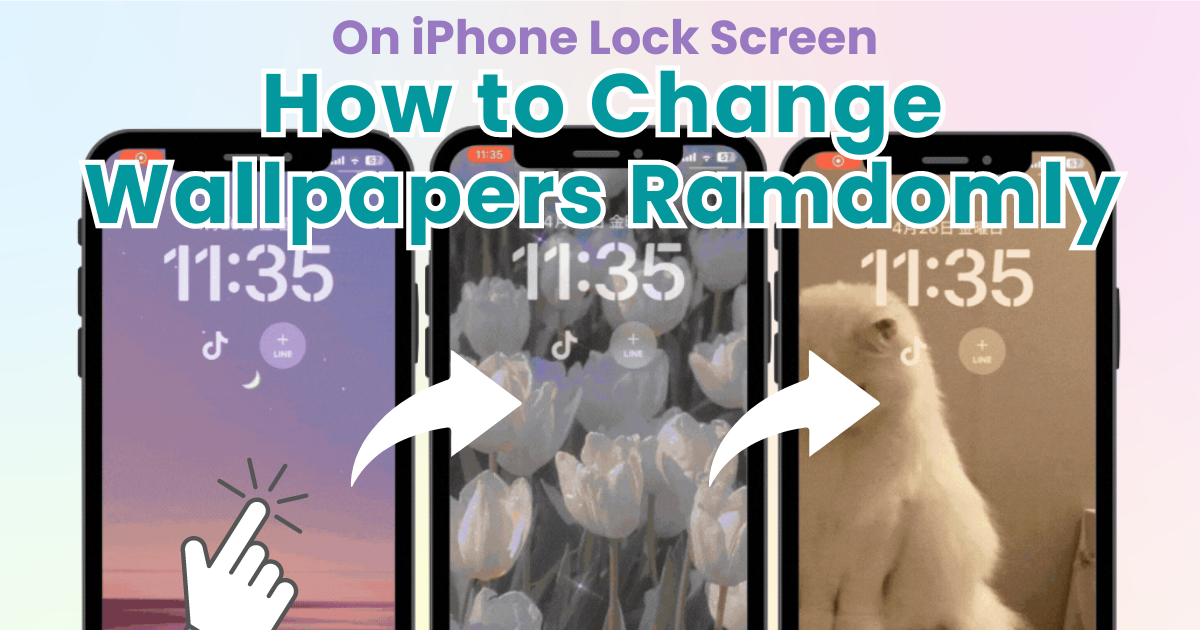
innehållsförteckning

Du behöver en dedikerad app för att anpassa din hemskärm med stil! Detta är den definitiva versionen av utklädningsappen som har allt utklädningsmaterial!
iPhone-låsskärmen kan ställas in för att ändra bakgrundsbilder slumpmässigt . Du kan också välja när bakgrunden ändras, så att du kan njuta av dina favoritbilder.
I den här artikeln kommer vi att presentera hur du ställer in din iPhone-låsskärm för att ändra bakgrundsbilder slumpmässigt varje gång du öppnar den! Även om du har gett upp för att du inte visste hur du ställer in det, är det enkelt , så kolla in det.
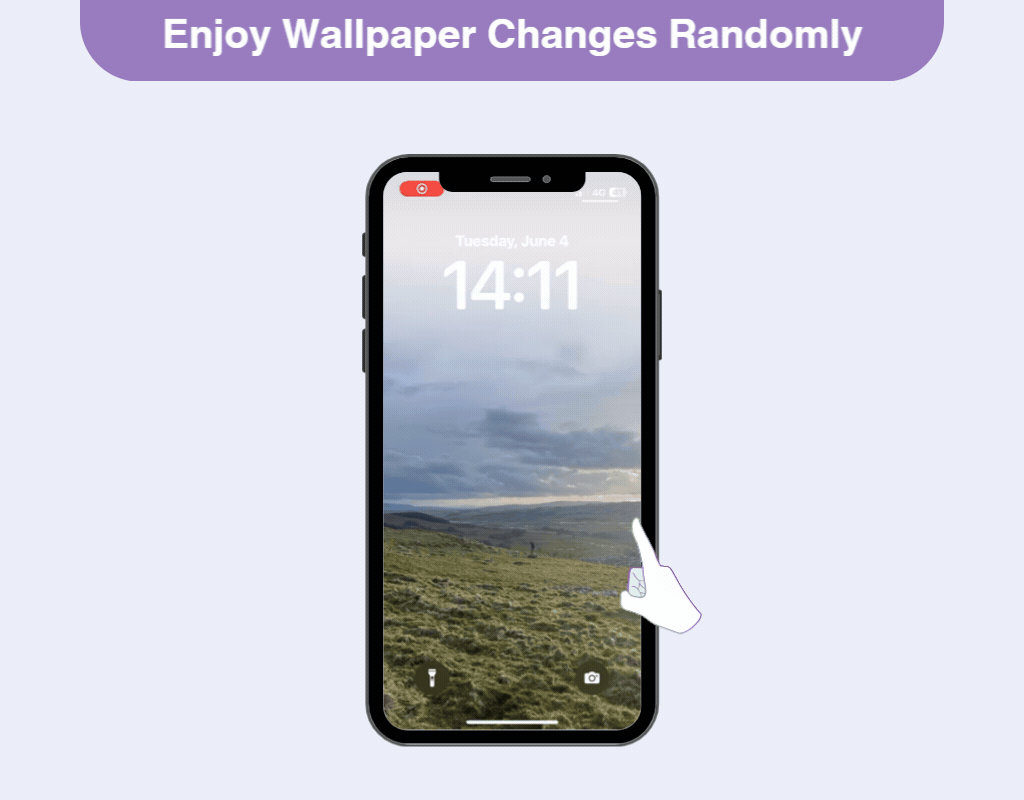
Detta rekommenderas för dem som har flera bilder som de vill ställa in som bakgrundsbild på sin iPhone-låsskärm, eller för de som blir uttråkade med samma bakgrundsbild.
Skapa en iPhone-låsskärm som ändrar dina favoritbakgrunder varje gång och njut av din unika låsskärm .
Möjligheten att ändra bakgrunden på låsskärmen varje gång du öppnar blev det möjligt med iOS 16 . Den senaste iOS 17 tillåter också samma inställningar!
1. Visa låsskärmen och tryck länge på skärmen
2. Tryck på "+"-knappen
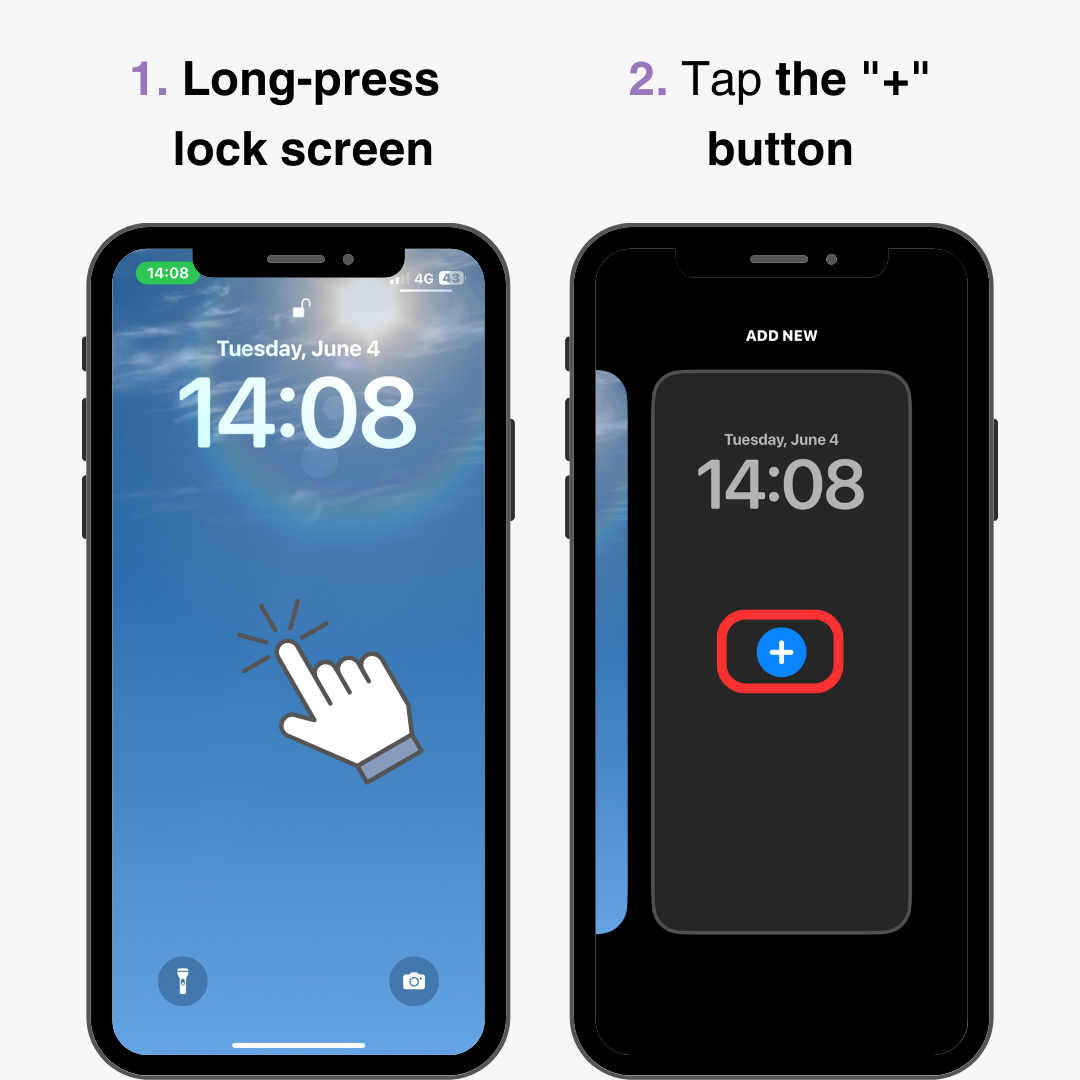
3. Rulla ned och välj "Fotoblandning"
4. Om du bara vill använda valda foton, välj "Album" och välj albummappen. (Det rekommenderas att förorganisera bilderna du vill visa på låsskärmen i en albummapp!)
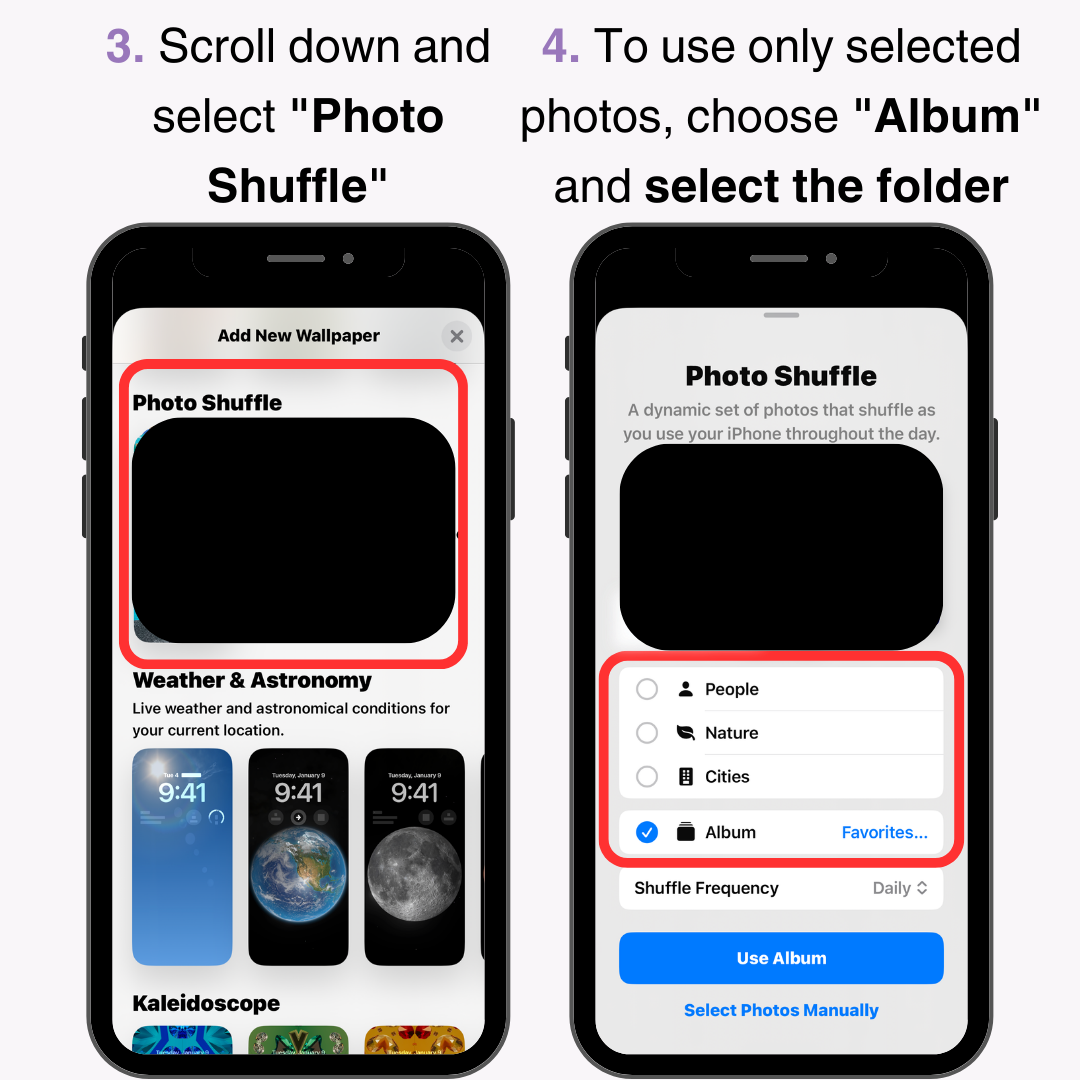
5. Välj shuffle-frekvens (On Tap/On Lock/Timely/Daily)
6. Välj "Använd album" eller "Välj foton manuellt"
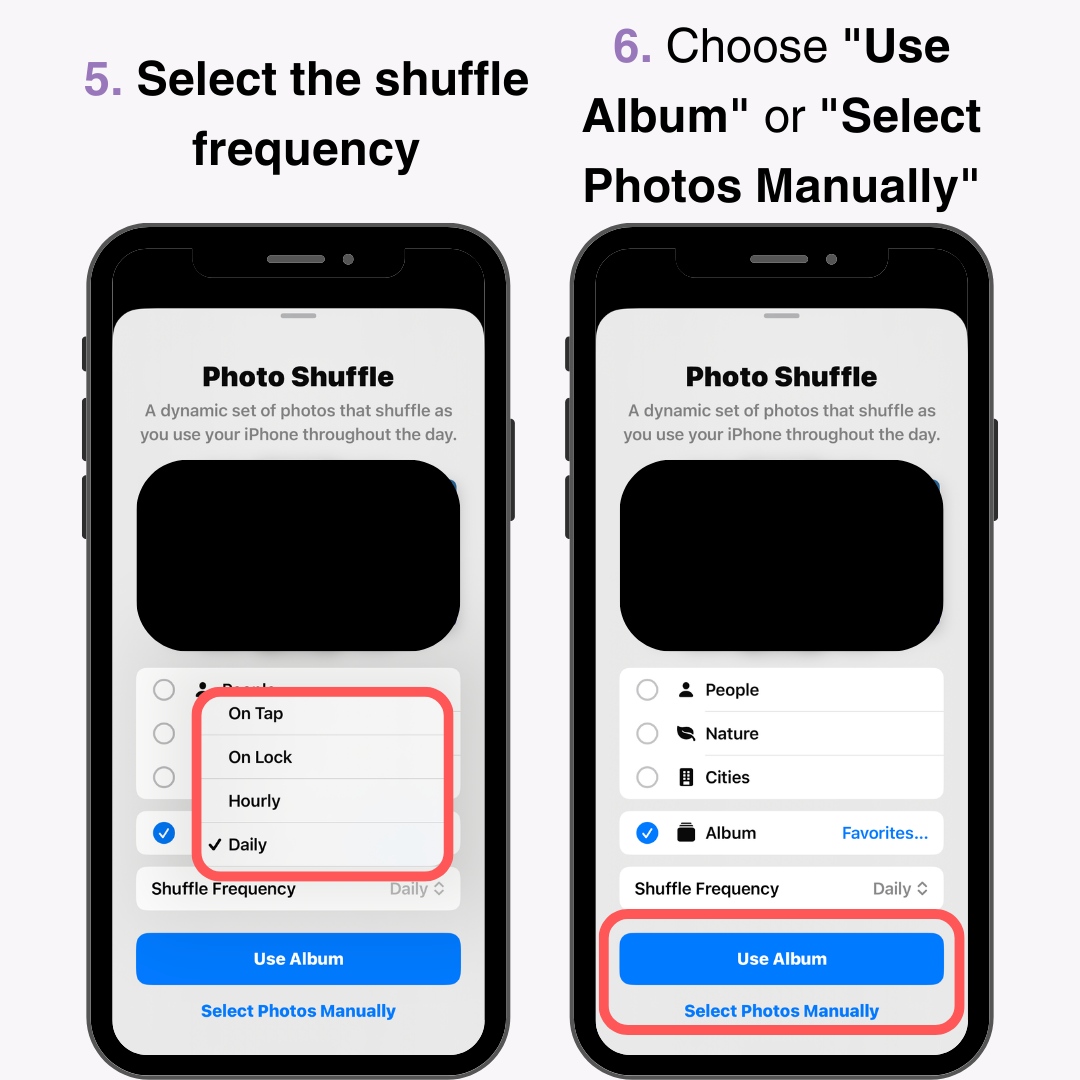
7. Välj "Lägg till" uppe till höger och tryck på den skapade låsskärmen för att slutföra konfigurationen. Du kan välja upp till 50 bilder
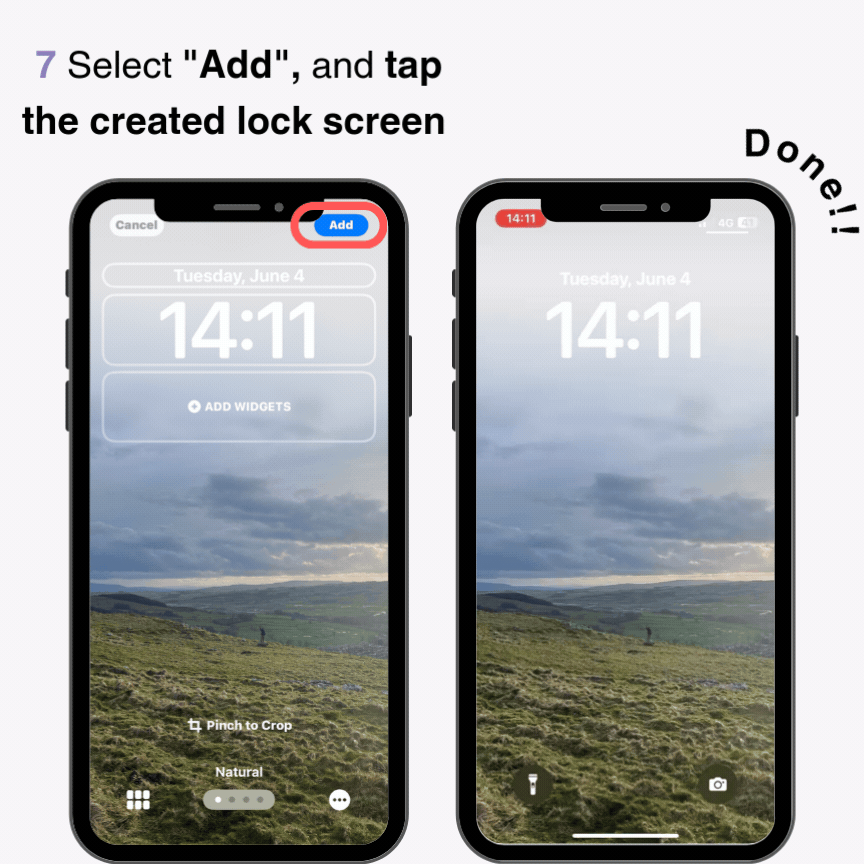
Det rekommenderas att organisera de foton du vill ställa in på låsskärmen i ett album eller markera dem som favoriter i förväg för att spara tid när du ställer in dem.
Du kan skapa flera mönster för din iPhone-låsskärm och du kan kategorisera dem efter tema eller händelse . Till exempel minnen från händelser, favoritbilder, foton med din partner eller vänner, foton av ditt barns uppväxt och mer!
Varför inte ändra din låsskärm efter dagen eller ditt humör♡?
Om du inte kan ställa in den till slumpmässig, kontrollera följande:
Om du inte kan ställa in det enligt beskrivningen ovan, se till att din iPhone är uppdaterad till den senaste versionen . Om det inte är iOS 17 kanske du inte kan ställa in det korrekt.
Starta om din iPhone och försök igen
Du kan välja mellan fyra alternativ för slumpmässig visningstid för iPhone-låsskärmen:
・På tryck
・På lås
·Varje timme
·Dagligen
Om du vill njuta av många bilder, rekommenderas att du ställer in den på "On Tap" eller "On Lock". Till exempel låter inställningen "On Tap" dig ändra bilden bara genom att trycka på låsskärmen, så att du kan njuta av dina favoritbilder utan att ens öppna fotoappen.
Om du noggrant vill välja och njuta av speciella bilder eller favoritbilder, är inställningen "Hurly" eller "Daily" bra. Njut av din favoritbakgrund på låsskärmen vid önskad tidpunkt !
Har du någonsin haft problem med att hitta en favoritbakgrund för din iPhone-låsskärm? WidgetClub erbjuder snygga och söta bakgrundsbilder för gratis nedladdning! Det finns många varianter, landskap, foton, illustrationer och mer. Du kan söka efter populära mönster och färger, så att du är säker på att hitta din favorittapet.
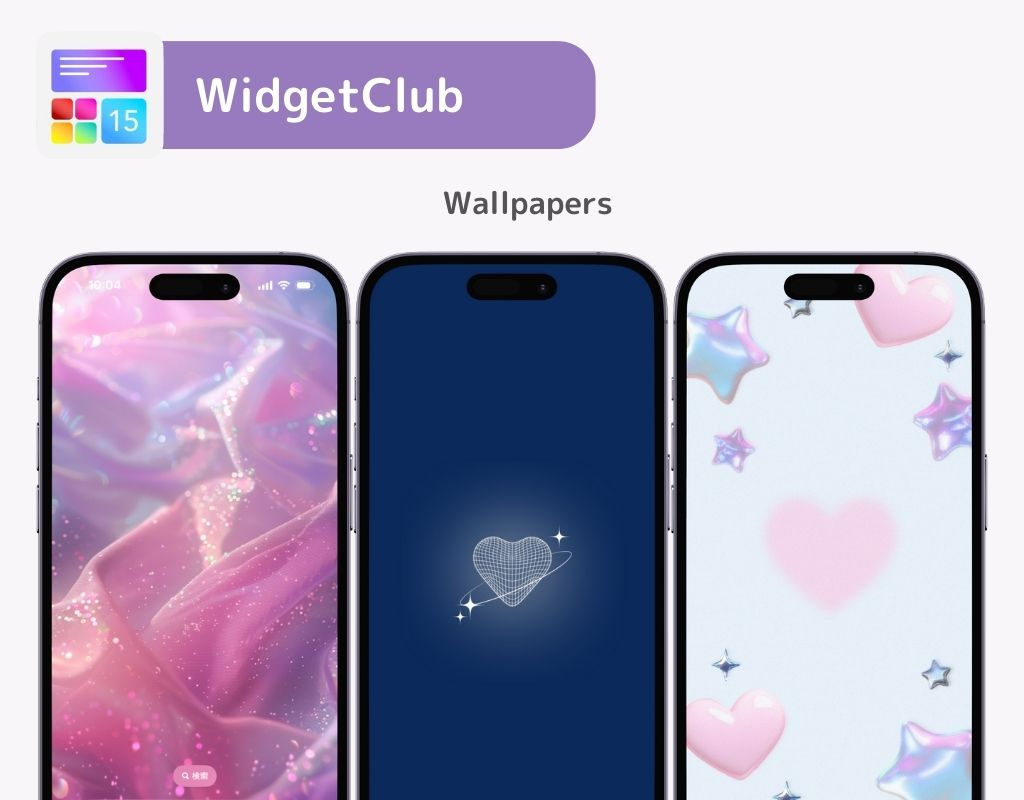
Med WidgetClub kan du enkelt skapa rörliga låsskärmar👇
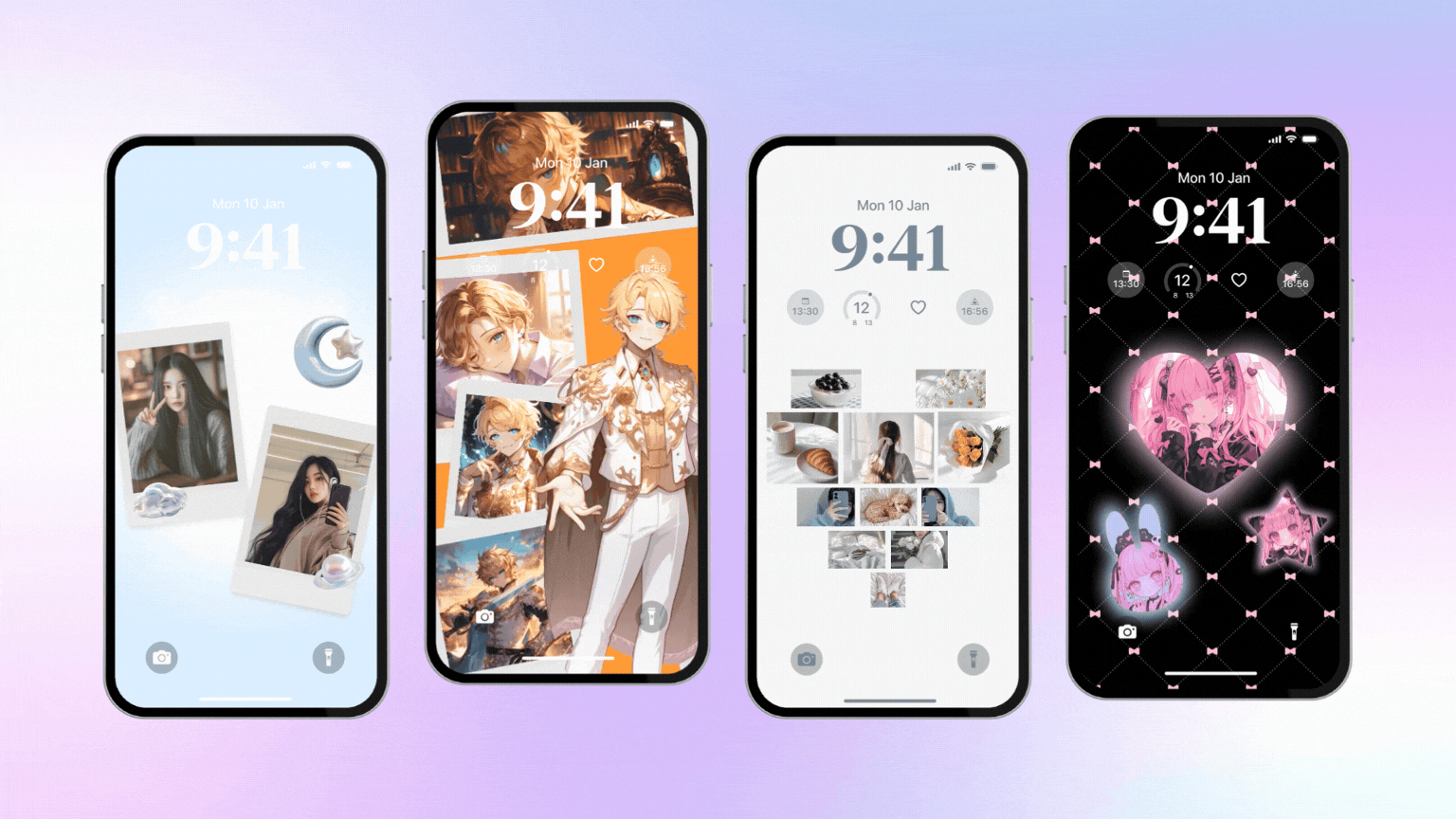
Du kan kontrollera hur du ställer in denna rörliga tapet genom följande artikel.
Du kan också anpassa din startskärm! Det finns så många mallar och du kan också skapa den ursprungliga. Kan använda massor av innehåll gratis! Varför inte prova?